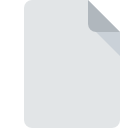
Extension de fichier AUTOPLAY
AutoPlay Media Studio Project Format
-
DeveloperIndigo Rose
-
Category
-
Popularité3.5 (4 votes)
Qu'est-ce que le fichier AUTOPLAY?
Le suffixe AUTOPLAY nom de fichier est principalement utilisé pour les fichiers AutoPlay Media Studio Project Format. La spécification AutoPlay Media Studio Project Format a été créée par Indigo Rose. Les fichiers avec l'extension AUTOPLAY peuvent être utilisés par les programmes distribués pour la plate-forme Windows. Les fichiers avec l'extension AUTOPLAY sont classés en tant que fichiers Fichiers de développement. Le sous-ensemble Fichiers de développement comprend 1205 divers formats de fichiers. Le logiciel le plus populaire qui prend en charge les fichiers AUTOPLAY est AutoPlay Media Studio. Le logiciel AutoPlay Media Studio a été développé par Indigo Rose Corporation. Sur son site officiel, vous trouverez plus d’informations sur les fichiers AUTOPLAY ou le logiciel AutoPlay Media Studio.
Programmes prenant en charge l'extension de fichier AUTOPLAY
Les programmes pouvant gérer les fichiers AUTOPLAY sont les suivants. Les fichiers avec le suffixe AUTOPLAY peuvent être copiés sur n’importe quel appareil mobile ou plate-forme système, mais il peut ne pas être possible de les ouvrir correctement sur le système cible.
Comment ouvrir un fichier AUTOPLAY?
Il peut y avoir plusieurs raisons pour lesquelles vous rencontrez des problèmes lors de l’ouverture des fichiers AUTOPLAY sur un système donné. Heureusement, la plupart des problèmes courants avec les fichiers AUTOPLAY peuvent être résolus sans connaissances informatiques approfondies, et plus important encore, en quelques minutes à peine. Nous avons préparé une liste qui vous aidera à résoudre vos problèmes avec les fichiers AUTOPLAY.
Étape 1. Obtenez le AutoPlay Media Studio
 Les problèmes d'ouverture et d'utilisation des fichiers AUTOPLAY sont probablement dus à l'absence de logiciel compatible avec les fichiers AUTOPLAY présents sur votre ordinateur. Pour résoudre ce problème, rendez-vous sur le site Web du développeur AutoPlay Media Studio, téléchargez l’outil et installez-le. C'est aussi simple que ça Vous trouverez ci-dessus une liste complète des programmes prenant en charge les fichiers AUTOPLAY, classés selon les plates-formes système pour lesquelles ils sont disponibles. Si vous souhaitez télécharger le programme d'installation de AutoPlay Media Studio de la manière la plus sécurisée, nous vous suggérons de visiter le site Web Indigo Rose Corporation et de le télécharger à partir de leurs dépôts officiels.
Les problèmes d'ouverture et d'utilisation des fichiers AUTOPLAY sont probablement dus à l'absence de logiciel compatible avec les fichiers AUTOPLAY présents sur votre ordinateur. Pour résoudre ce problème, rendez-vous sur le site Web du développeur AutoPlay Media Studio, téléchargez l’outil et installez-le. C'est aussi simple que ça Vous trouverez ci-dessus une liste complète des programmes prenant en charge les fichiers AUTOPLAY, classés selon les plates-formes système pour lesquelles ils sont disponibles. Si vous souhaitez télécharger le programme d'installation de AutoPlay Media Studio de la manière la plus sécurisée, nous vous suggérons de visiter le site Web Indigo Rose Corporation et de le télécharger à partir de leurs dépôts officiels.
Étape 2. Mettez à jour AutoPlay Media Studio vers la dernière version.
 Vous ne pouvez toujours pas accéder aux fichiers AUTOPLAY bien que AutoPlay Media Studio soit installé sur votre système? Assurez-vous que le logiciel est à jour. Parfois, les développeurs de logiciels introduisent de nouveaux formats qui prennent déjà en charge les nouvelles versions de leurs applications. Si vous avez une ancienne version de AutoPlay Media Studio installée, il est possible que le format AUTOPLAY ne soit pas pris en charge. La dernière version de AutoPlay Media Studio devrait prendre en charge tous les formats de fichiers compatibles avec les anciennes versions du logiciel.
Vous ne pouvez toujours pas accéder aux fichiers AUTOPLAY bien que AutoPlay Media Studio soit installé sur votre système? Assurez-vous que le logiciel est à jour. Parfois, les développeurs de logiciels introduisent de nouveaux formats qui prennent déjà en charge les nouvelles versions de leurs applications. Si vous avez une ancienne version de AutoPlay Media Studio installée, il est possible que le format AUTOPLAY ne soit pas pris en charge. La dernière version de AutoPlay Media Studio devrait prendre en charge tous les formats de fichiers compatibles avec les anciennes versions du logiciel.
Étape 3. Attribuez AutoPlay Media Studio à fichiers AUTOPLAY
Si le problème n'a pas été résolu à l'étape précédente, vous devez associer les fichiers AUTOPLAY à la dernière version de AutoPlay Media Studio que vous avez installée sur votre appareil. Le processus d’association des formats de fichier à une application par défaut peut différer selon les plates-formes, mais la procédure de base est très similaire.

La procédure pour changer le programme par défaut dans Windows
- Choisissez l'entrée dans le menu Fichier accessible en cliquant avec le bouton droit de la souris sur le fichier AUTOPLAY
- Sélectionnez →
- Enfin, sélectionnez , pointez sur le dossier où est installé AutoPlay Media Studio, cochez la case Toujours utiliser ce programme pour ouvrir les fichiers AUTOPLAY et conformez votre sélec tion en cliquant sur le bouton

La procédure pour changer le programme par défaut dans Mac OS
- Cliquez avec le bouton droit sur le fichier AUTOPLAY et sélectionnez
- Rechercher l'option - cliquez sur le titre s'il est masqué.
- Sélectionnez AutoPlay Media Studio et cliquez sur
- Enfin, un message indiquant que cette modification sera appliquée à tous les fichiers avec l'extension AUTOPLAY devrait apparaître. Cliquez sur le bouton pour confirmer votre choix.
Étape 4. Recherchez les erreurs dans le fichier AUTOPLAY
Si le problème persiste après les étapes 1 à 3, vérifiez si le fichier AUTOPLAY est valide. Des problèmes d’ouverture du fichier peuvent survenir pour diverses raisons.

1. Le AUTOPLAY est peut-être infecté par des logiciels malveillants. Assurez-vous de le scanner à l'aide d'un antivirus.
S'il devait arriver que le AUTOPLAY soit infecté par un virus, c'est peut-être pour cette raison que vous ne pourrez y accéder. Il est conseillé d'analyser le système le plus tôt possible pour rechercher les virus et les logiciels malveillants ou d'utiliser un scanner antivirus en ligne. Le fichier AUTOPLAY est infecté par un logiciel malveillant? Suivez les étapes suggérées par votre logiciel antivirus.
2. Vérifiez si le fichier est corrompu ou endommagé
Si le fichier AUTOPLAY vous a été envoyé par quelqu'un d'autre, demandez à cette personne de vous renvoyer le fichier. Pendant le processus de copie du fichier, des erreurs peuvent survenir rendant le fichier incomplet ou corrompu. Cela pourrait être la source de problèmes rencontrés avec le fichier. Lors du téléchargement du fichier avec l'extension AUTOPLAY à partir d'Internet, une erreur peut survenir, entraînant un fichier incomplet. Essayez de télécharger le fichier à nouveau.
3. Vérifiez si votre compte dispose de droits d'administrateur
Parfois, pour accéder aux fichiers, l'utilisateur doit avoir des privilèges d'administrateur. Basculez vers un compte disposant des privilèges requis et essayez de rouvrir le fichier AutoPlay Media Studio Project Format.
4. Vérifiez si votre système peut gérer AutoPlay Media Studio
Si le système ne dispose pas de ressources suffisantes pour ouvrir les fichiers AUTOPLAY, essayez de fermer toutes les applications en cours d'exécution, puis de nouveau.
5. Vérifiez si vous disposez des dernières mises à jour du système d'exploitation et des pilotes.
Le système, les pilotes et les programmes régulièrement mis à jour sécurisent votre ordinateur. Cela peut également éviter des problèmes avec les fichiers AutoPlay Media Studio Project Format. Il se peut que les fichiers AUTOPLAY fonctionnent correctement avec un logiciel mis à jour qui corrige certains bogues du système.
Voulez-vous aider?
Si vous disposez des renseignements complémentaires concernant le fichier AUTOPLAY nous serons reconnaissants de votre partage de ce savoir avec les utilisateurs de notre service. Utilisez le formulaire qui se trouve ici et envoyez-nous les renseignements sur le fichier AUTOPLAY.

 Windows
Windows 
